一 : Twitter用户今起可将帐号连接苹果Ping(图)
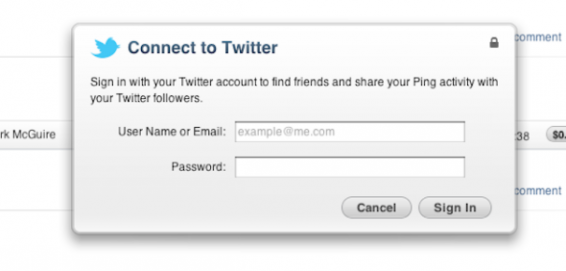
Twitter用户今起可将帐号连接苹果Ping服务
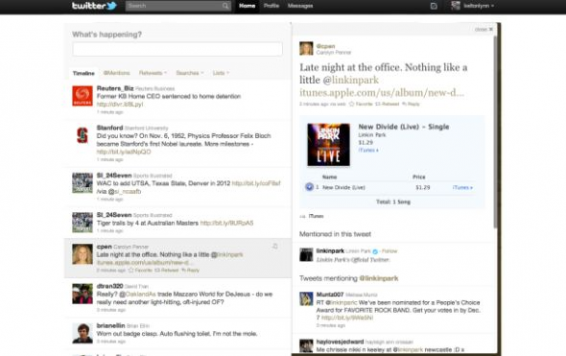
Twitter与苹果新合作:iTunes预览整合Twitter界面
北京时间11月12日凌晨消息,据国外媒体报道,Twitter今天在其博客上撰文称,Twitter用户已可将其帐号与苹果内置于iTunes的社交音乐服务Ping相连接。
Twitter表示:“一旦用户将帐号与Ping连接起来,那么无论用户何时在Ping上发布音乐、欣赏音乐、发表评论或告诉好友为何在Ping上购买一首歌曲或专辑,这种活动都将通过Tweet消息发送给用户的Twitter关注者。”
业界人士指出,这是一个重大的消息,因为Ping是苹果少数未能激起用户热情的产品之一,很大一部分原因是其不能与Facebook和Twitter同步。苹果曾在发布Ping时表示,这种社交音乐服务的用户将可与其Facebook好友同步,但此事尚未成为现实。
苹果CEO史蒂夫·乔布斯(Steve Jobs)曾暗示称,该公司与Facebook之间的谈判令人感到失望。但苹果与Facebook此前并非从未合作过,如Facebook Connect可用于iPhoto上传等。(唐风)
二 : 苹果手机igameguardian怎么用

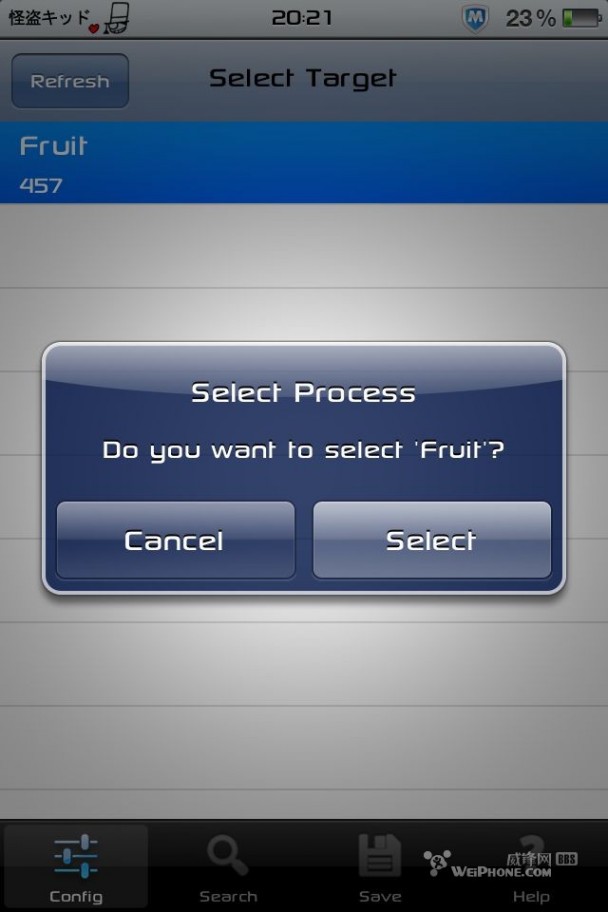


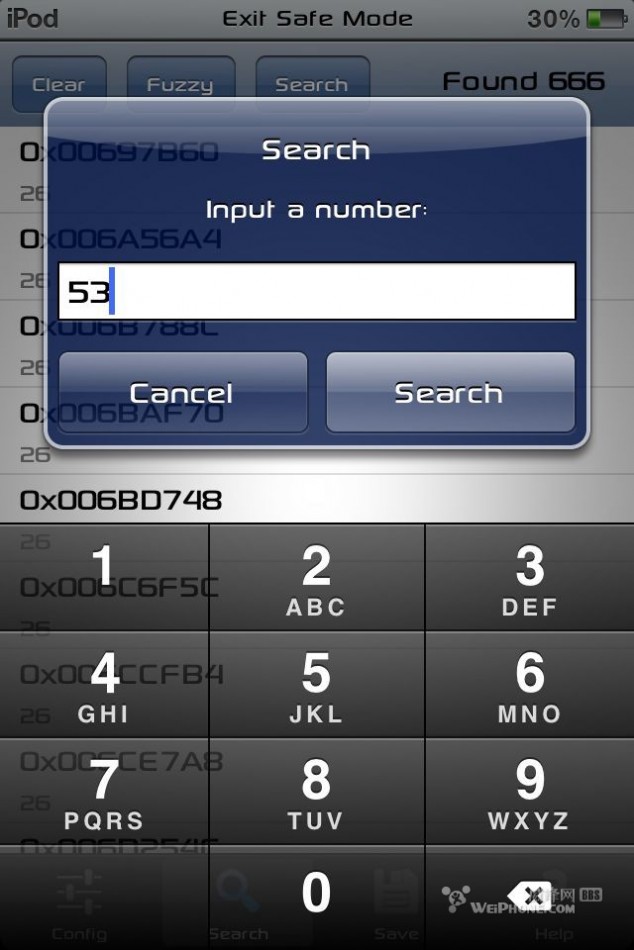
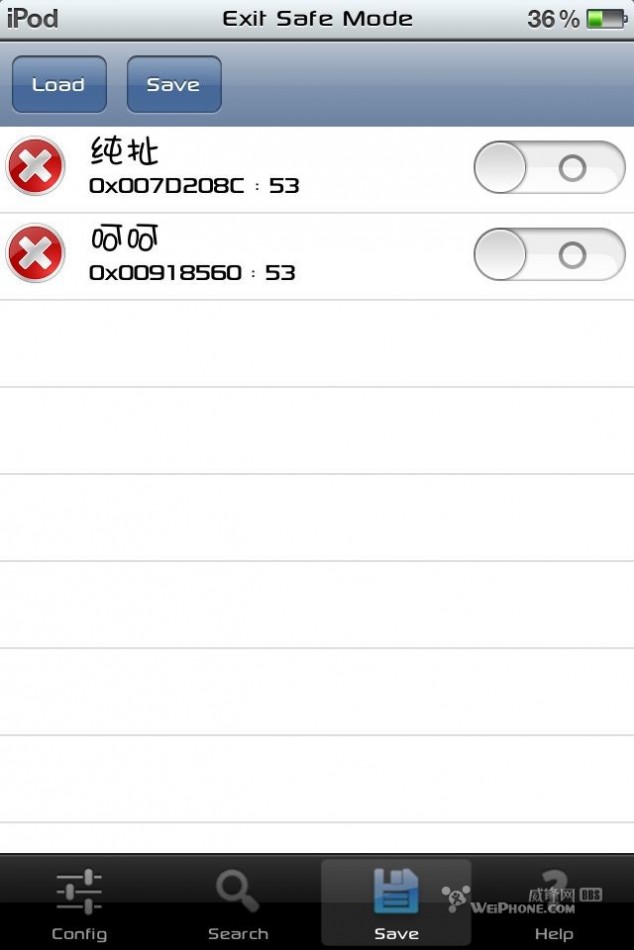
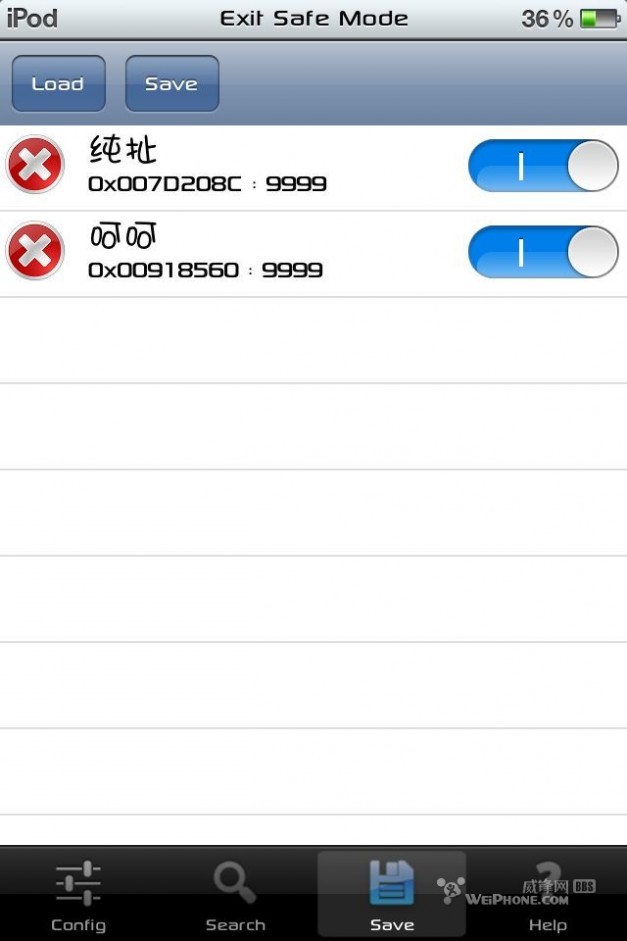

总结
三 : 苹果手机怎么使用滤镜快速美化照片?
苹果手机用滤镜快速美化照片的方法一般有两种,都分享给大家,希望能对大家有所帮助。

1、首先,打开需要美化的照片,点击照片右上角的编辑。
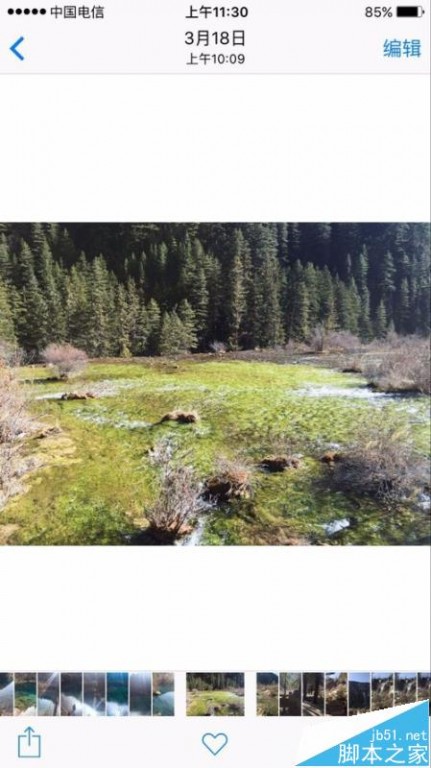
2、进入编辑页面后,下排会显示几个图标,点击其中第二个三圈叠加在一起的图标,这个图标就是滤镜图标。

3、点击进入后,就可以选择自己喜欢的滤镜了,前三个滤镜是黑白效果,拖动滤镜条,可以根据自己的选择来挑选喜欢的效果。
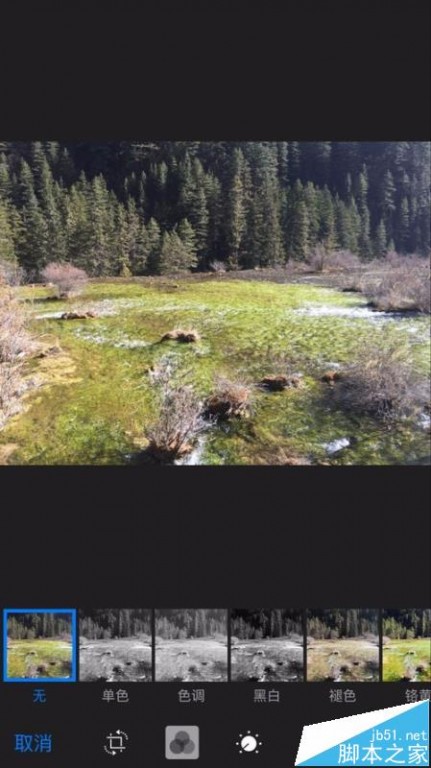
4、苹果手机自带的滤镜效果不多,拖动滤镜条后,一般风景类的推荐铬黄效果,色彩搭配挺不错的。
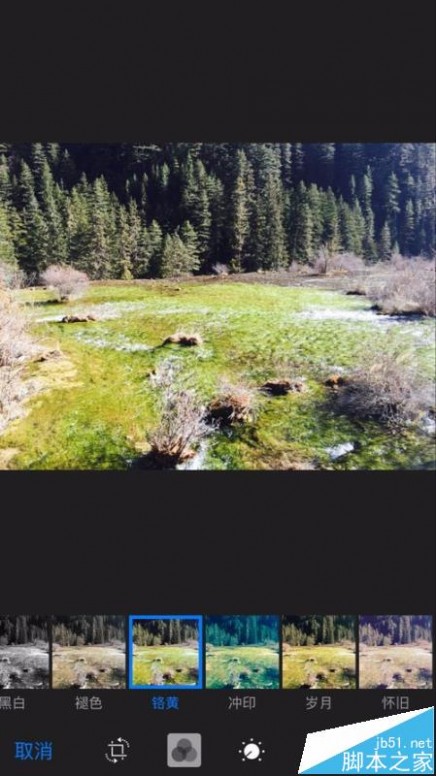
5、点击完成,用滤镜快速美化照片就完成啦。
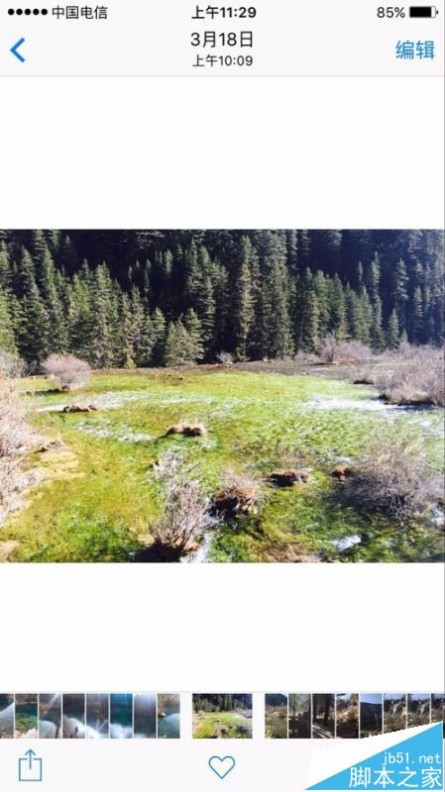
6、如果觉得滤镜效果不太喜欢,想重新换一个,可以点击编辑中的右下角,有一个“复原”。

7、点击后,出现对话框为复原到原始状态,点击确认。
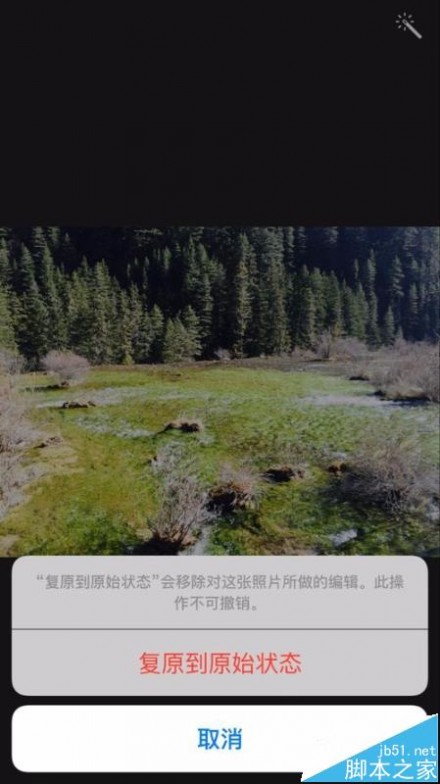
8、点击后,又恢复到原来的照片状态了,就可以重新选择滤镜了。

方法二:
1、照片第二个方法,同样也是点击照片右上角的编辑。
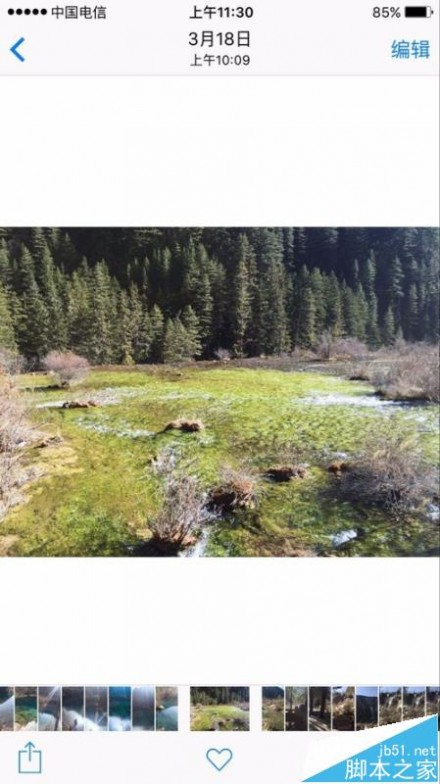
2、进入到编辑按钮后,点击第四个圆圈中有省约号的更多图标。

3、进入到更多图标后,点击美图秀秀图标。
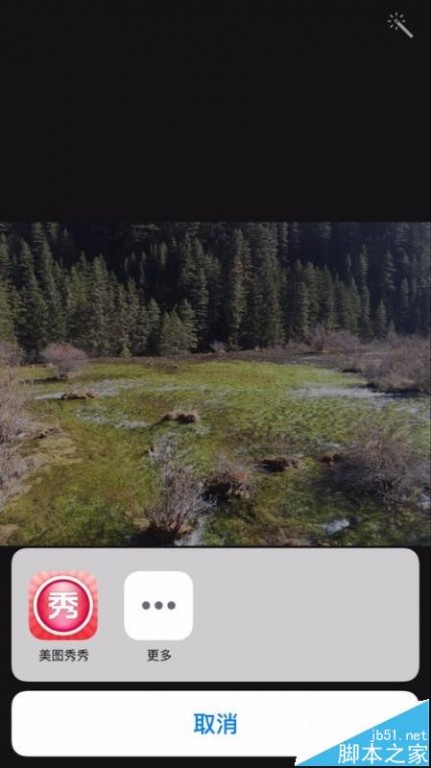
4、这样就进入到美图秀秀的滤镜中了,美图秀秀的滤镜比起自带编辑里的滤镜要多很多,拖动滤镜条,可以选择很多的滤镜。
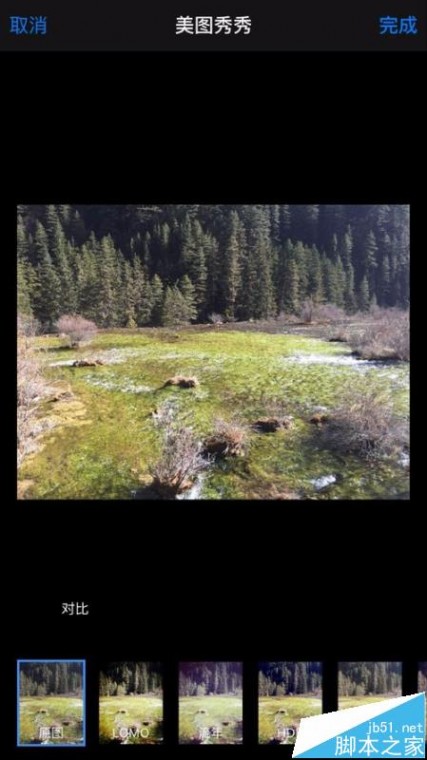
5、风景类的照片,推荐用檀岛这个滤镜,颜色也是很漂亮的,我就以檀岛滤镜为例。
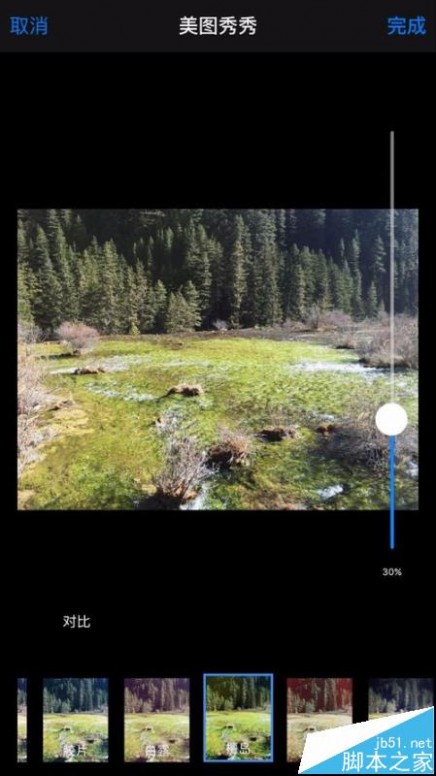
6、选择好檀岛滤镜后,右边会出现一个拖动条,可以调整自己喜欢的滤镜颜色,往上拖动,颜色会越鲜艳。
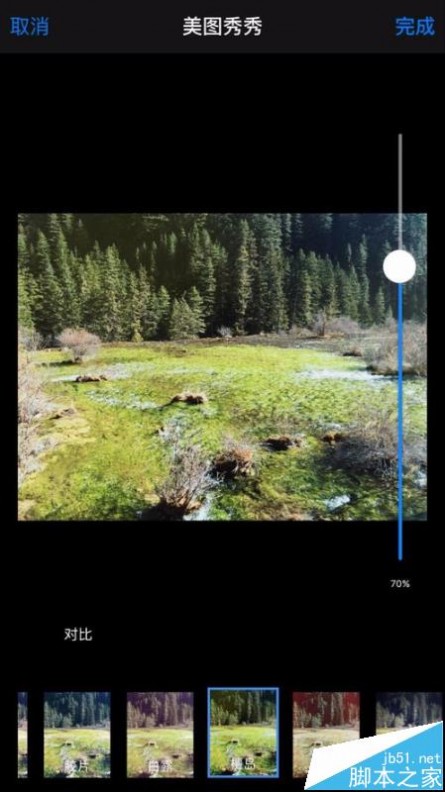
7、调整好后,点击完成,照片就快速滤镜美化成功了。

注意事项:
添加美图秀秀到编辑里的方法我在另外一个经验里已经详细叙述过了,这里就不重复叙述了。
四 : 苹果iPhone手机流量使用太快该怎么办?
最近总听到很多小伙伴在抱怨,新买的iPhone 6怎么走流量那么快,一打开手机哪怕不用,每天都流失了不少流量,搞得自己每天都不怎么敢打开蜂窝移动网络,都是需要使用到网络的时候就打开,不用的时候就把蜂窝数据关闭了。这样做确实也是一个办法,但是一部手机买来不打开网络,接收一些消息通知,感觉就失去了原有的意义了。其实,刚买来的iPhone应该先设置一下,关闭一些后台自动更新或者一些App自动刷新内容的功能,这样会给手机节省不少流量。为了全面,小编这里就把想到的、使用到的方法都分享出来,希望对大家有所帮助,不再为流量走得太快而感觉到烦恼。

1、有WiFi则不用蜂窝。
这个是地球人都知道的事情,但还是有必要列出来,并且放在第一项。因为大家都知道有WiFi的时候就连接WiFi,但不是所有免费WiFi都可以随意连,特别是外面不知名的免费免密的WiFi,更要谨慎,不能随便链接,否则账户密码会被黑客窃取,造成不必要的损失,特别是资金的损失。在外面如果要进行支付宝等网银上的转账,建议关闭WiFi,使用运营商的蜂窝网络。
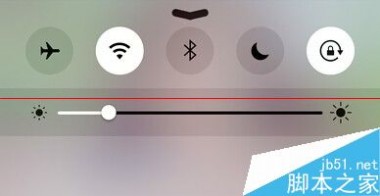
2、关闭自动下载。
App Store与ITunes Store默认情况下,只要手机连接上网络,都会在后台自动下载更新App,这个是走流量最厉害的一项,需要进行关闭。在iPhone上依次打开设置→App Store与ITunes Store →关闭蜂窝移动数据,同时把上面的应用程序、图书、更新都关闭。
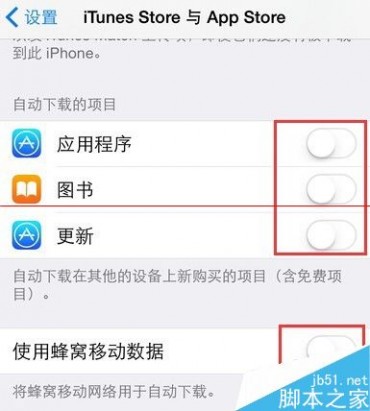
3、关闭后台刷新内容。
一些程序打开之后,只要链接上网络,就会在后台进行自动的刷新内容,如果不注意,一天的流量也是走得相当厉害,必须进行关闭。依次打开设置→通用→后台应用程序刷新→关闭。
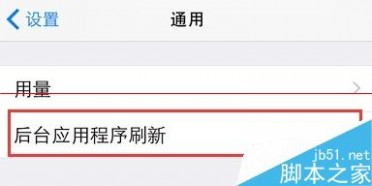
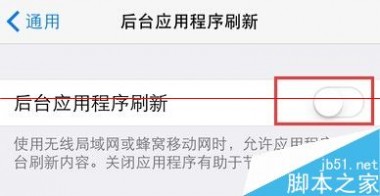
4、关闭或者限制定位服务。
安装上每一个App应用程序,如果允许了访问地理位置,那么不管是打开或者没打开该程序,都会在后台进行地理位置信息的记录,这个虽然损耗流量不会像前面两种那么多,但还是建议关闭,定位服务比较涉及到个人隐私,每天去哪里,在哪里呆多长时间都有相应的记录。依次打开设置→隐私→定位服务,若直接关闭定位服务,会导致一些需要进行定位的App不能使用,比如地图,当然如果平时也不怎么使用地图,那么可以直接关闭定位服务,等需要用到的时候在打开定位服务。如果不想影响地图的使用,那么可以将其设置为使用期间才开启定位服务,其他没什么定位意义的App,建议设置为永不使用定位服务。
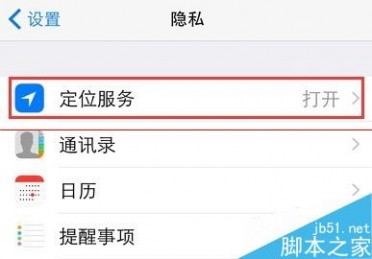
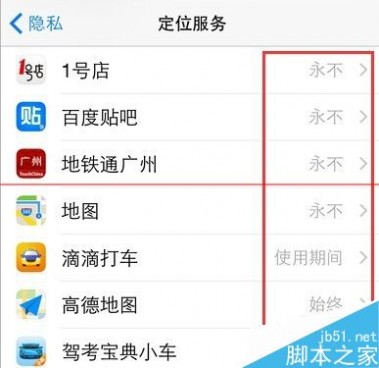
5、关闭通知消息。
基本上每个安装到手机上的App都有相对应的通知消息推送,这个其实也可以进行关闭,因为不仅损耗一点儿流量,同时还会给自己造成一些日常的骚扰,特别是一些自己并不关心或者不感兴趣的消息推送,每天总接到提醒是一件烦人的事情。依次打开设置→通知,打开一些不需要关注通知消息的App,进行通知的关闭即可。
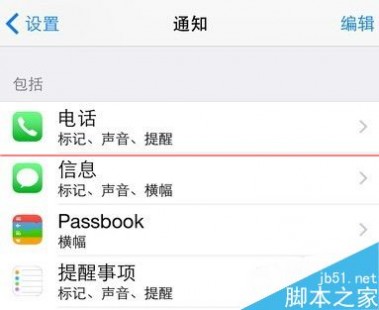
6、限制App使用蜂窝数据。
平时如果有一些App比较耗流量,可以限制该App在蜂窝网络下不能联网,这也是防止手机借给别人或者被小孩拿去玩,有时误操作而导致流量的损耗。依次打开设置→蜂窝移动网络,在“将蜂窝移动数据应用于”栏目下,把一些没怎么使用或者损耗流量比较厉害的App进行关闭即可。
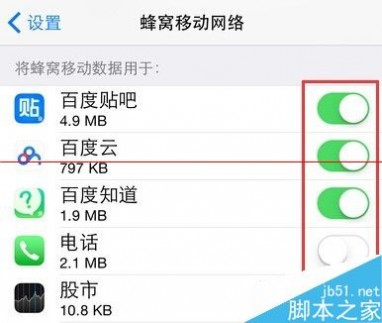
7、手动获取新数据。
我们平常或许因为工作的需要,会在iPhone上使用邮件,如果对邮件的时效性不是很强的情况下,可以将邮件、通讯录以及日历设置为手动更新,这样就可以避免在后台的不断更新而导致流量的损耗。依次打开设置→邮件、通讯录、日历→获取新数据→手动。
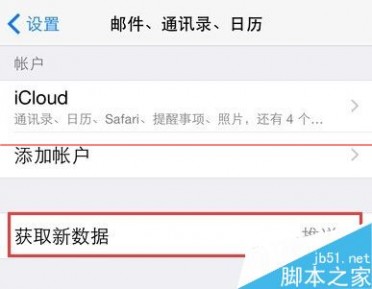

61阅读| 精彩专题| 最新文章| 热门文章| 苏ICP备13036349号-1